华为路由器AX3怎么设置?
时间:2023/12/16作者:未知来源:争怎路由网人气:
- 华为路由器为华为面向运营商数据通信网络的高端路由器产品,覆盖骨干网、城域网的P/PE位置,帮助运营商应对网络带宽快速增长的压力。支持RIP、OSPF、BGP、IS-IS等单播路由协议和IGMP、PIM、MBGP、MSDP等多播路由协议,支持路由策略以及策略路由。
有多种方法可以设置华为路由器AX3上网,这里鸿哥推荐大家使用华为智慧生活APP来进行设置,并且设置完成后还可以使用这个APP管理你的路由器,下面进行详细的介绍。
设置步骤:
1. 使用手机扫描下面的二维码,下载华为智慧生活APP;或者在手机的应用市场中搜索 华为智慧生活 进行下载。
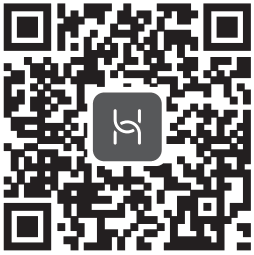
华为智慧生活APP二维码 温馨提示:
如果手机中已经安装了华为智慧生活APP,请确保APP版本为最新。
2. 连接华为路由器AX3电源,并准备一根网线,网线一端连接到华为路由器AX3上任意一个接口,另一端连接到光猫上的LAN口/WAN口。
如果你家里的宽带不是光纤接入,则你需要将入户的宽带,插在华为路由器AX3上的任意一个接口。 如果有电脑,用网线将其连接到华为路由器AX3上剩余的接口。
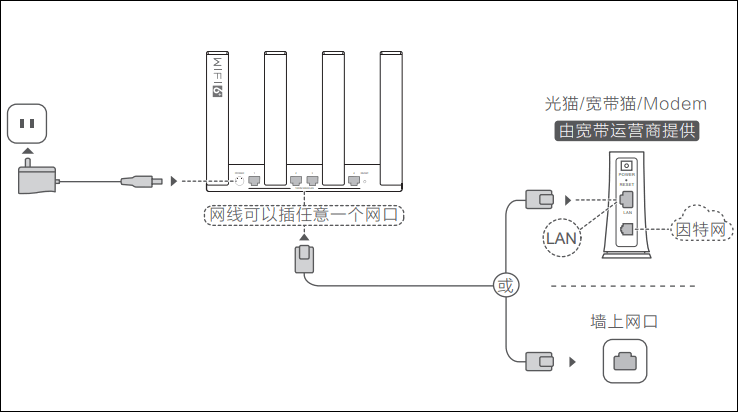
连接你的华为路由器AX3 3. 让你的手机连接到华为路由器AX3的默认Wi-Fi。 Wi-Fi名称可以在华为路由器AX3底部的标签上查看到,并且次Wi-Fi无密码,手机可以直接连接。
重要提示:
此时手机不能上网是正常现象,请勿担心,但仍然可以使用华为智慧生活APP设置你的华为路由器AX3。这里涉及到无线局域网通信技术,具体的原理几句话解释不清楚,对于新手,小白用户,建议你们记住这一点。 千万不要认为,一定要手机可以上网才能设置路由器,这是错误的认知。
4. 打开华为智慧生活 App,然后点击 立即配置。
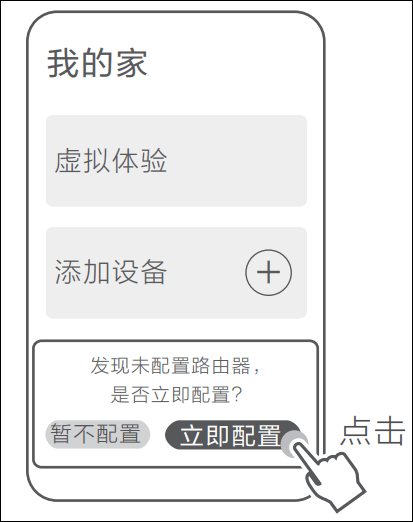
温馨提示:
若未出现提示框,请点击界面中的“+” 添加设备。
5. 点击“开始配置”
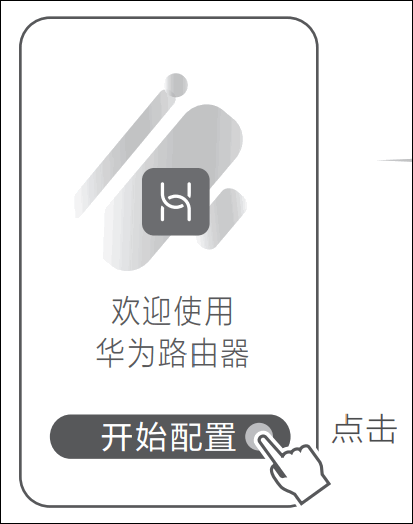
6. 填写你的 宽带账号,宽带密码,并点击连接。如果忘记了宽带账号和密码,可以拨打运营商的客服电话进行查询。
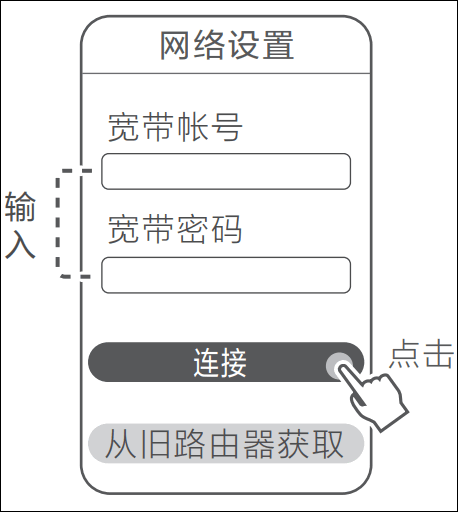
或者点击“从旧路由器获取”,并使用网线将华为路由器AX3上的任意一个接口连接到旧路由器的WAN口,然后点击“下一步”。
温馨提示:
如果路由器检测到你的宽带上网方式是:动态IP(自动获得IP,DHCP),则会直接进入到无线设置页面,不会出现上述配置页面。
7. 设置你的WiFi名称和WiFi密码,并点击“下一步”。
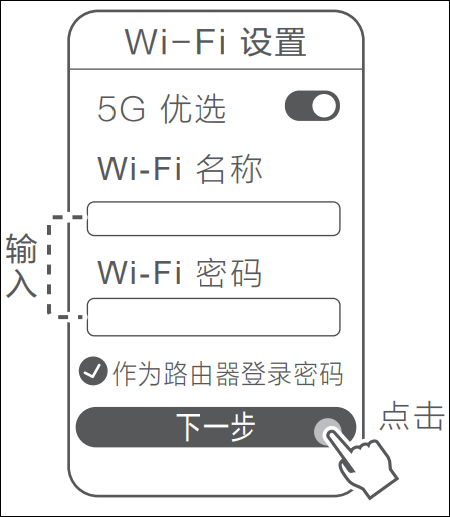
温馨提示:
(1)注意,此页面中系统默认已经选择将WiFi密码作为登录密码。
(2)开启 5G 优选:2.4GHz 和 5GHz Wi-Fi 信号合并显示,同等信号强度下优选更快的 5GHz Wi-Fi。
8. 最后,点击下一步,结束设置。
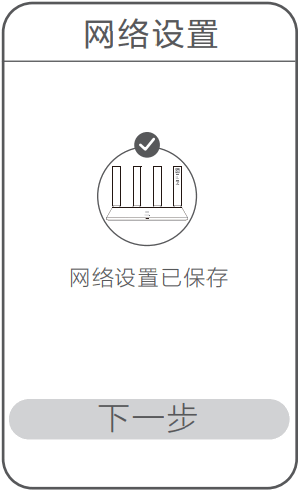
补充说明:
如果完成上诉设置步骤后,你的华为路由器AX3连不上网。这种情况下,建议你仔细阅读下面的文章,获取此问题的解决办法。
华为路由器AX3连不上网怎么办?
全新的路由器不仅让你更稳定快速地连接无线网络,更可以让家中的智能设备连接在一起。
关键词:华为路由器AX3如何设置?